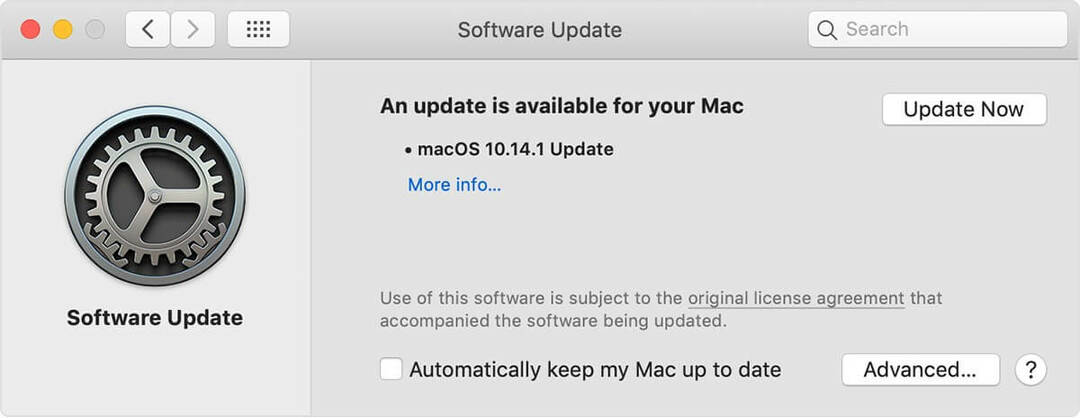- App Apple Music tersedia untuk perangkat Mac, iOS, dan Android, tetapi tidak ada di Windows.
- Pengguna Windows memiliki satu-satunya pilihan untuk menavigasi Apple Music menggunakan browser web.
- Untuk browser yang tidak memiliki pengaturan Mode Gelap, fitur tersebut dapat diaktifkan di aplikasi Pengaturan sistem.

Streaming audio dan video musik telah menjadi hal yang besar, dan evolusi browser web telah memungkinkan hal ini. Apple Music adalah salah satu platform streaming tersebut, dan kami akan mengeksplorasi penyesuaian untuk pengaturan Mode Gelapnya.
Sebelum masuk ke dalamnya, perhatikan bahwa aplikasi Apple Music hanya tersedia di perangkat Apple dan Android, tetapi tidak di PC. Banyak pengguna lebih menyukai pengalaman menggunakan Apple Music di browser.
Dengan itu, mari kita bahas beberapa penyesuaian.
Rasakan layanan streaming musik bebas kesalahan
Jika Anda penggemar musik dan memiliki paket berbayar untuk Youtube Music, Spotify, atau Apple Music, Anda dapat mengakses semuanya di browser yang terintegrasi - Opera GX. Browser ini memiliki fitur hebat berikut:
- Youtube Music, Spotify, dan Apple Music terintegrasi ke sidebar-nya (akses mudah)
- Login permanen untuk menghindari masalah koneksi server
- VPN bawaan untuk mengubah server kapan pun layanan mungkin terhambat
- Penguat suara dalam browser untuk meningkatkan volume
Opera GX juga akan memungkinkan Anda untuk menginstal berbagai EQ suara dan plugin penambah yang akan membantu Anda mendapatkan suara terbaik untuk genre musik favorit Anda di layanan streaming Anda.
⇒ Dapatkan Opera GX di sini
Apakah Apple Music memiliki Mode Gelap di PC?
Anda memerlukan browser untuk mendengarkan Apple Music di PC. Sayangnya, web Apple Music tidak memiliki pengaturan Mode Gelap, tetapi Anda dapat mengonfigurasinya di sistem operasi. Melakukan ini dapat menghasilkan efek Mode Gelap Apple Music di browser seperti Chrome.
Apakah Mode Gelap lebih baik untuk mata Anda?
Mode Gelap terkadang lebih estetis dan lebih lembut di mata daripada yang terang.
Bagaimana cara mengaktifkan Mode Gelap di browser Apple Music?
1. Ubah browser Anda untuk ditampilkan dalam Mode Gelap
- Luncurkan Opera browser.
- Klik pada Pengaturan Mudah tombol di sudut kanan atas browser.

- Dari opsi, pilih Gelap.

- Arahkan ke Apple Music di browser, dan itu akan ditampilkan dalam Mode Gelap.
Kiat Ahli: Beberapa masalah PC sulit untuk diatasi, terutama jika menyangkut repositori yang rusak atau file Windows yang hilang. Jika Anda mengalami masalah dalam memperbaiki kesalahan, sistem Anda mungkin rusak sebagian. Kami merekomendasikan menginstal Restoro, alat yang akan memindai mesin Anda dan mengidentifikasi apa kesalahannya.
Klik disini untuk mengunduh dan mulai memperbaiki.
Perhatikan bahwa ini hanya akan berfungsi pada browser seperti Opera dengan opsi Gelap. Jika Anda menggunakan Chrome, lanjutkan ke langkah berikutnya.
2. Aktifkan Tema Gelap di Windows 11
- Klik pada Awal menu dan pilih Pengaturan aplikasi.

- Pilih Personalisasi di panel kiri dan pilih warna di kanan.

- Klik pada Pilih mode Anda kotak dropdown dan pilih Gelap.

- Luncurkan browser Anda, dan itu akan ditampilkan sekarang dalam Mode Gelap.
Pengaturan ini akan memengaruhi semua aplikasi di Windows 11, dan tema Gelap Apple Music di Windows 11 hanya akan berfungsi saat Anda mengubah pengaturan OS.
Jika Anda menggunakan Windows 10, Anda dapat menggunakan solusi berikutnya untuk menyesuaikan Mode Gelap.
3. Aktifkan Tema Gelap di Windows 10
- Klik pada Awal menu dan pilihPengaturan aplikasi.

- Klik pada Personalisasi pilihan.

- Di panel kiri, pilih warna, lalu gulir ke bawah di panel kanan dan pilih Gelap di bawah opsi untuk Pilih mode Windows default Anda dan Pilih mode aplikasi default Anda.

- Luncurkan browser Anda, dan itu akan ditampilkan sekarang dalam Mode Gelap.
Proses ini sangat mirip dengan Windows 11, dengan perbedaan antarmuka pengguna yang kecil. Setelah Anda melakukan tweak ini, Mode Gelap Apple Music akan menjadi default di browser Windows 10.
4. Tweak pengaturan di Android
- Luncurkan app Apple Music.
- Klik tiga titik di kanan atas.

- Pilih Pengaturan pilihan.

- Gulir ke bawah dan klik Tema, lalu pilih Gelap pilihan.

Setelah selesai, Anda dapat menjelajahi Apple Music dalam Mode Gelap di perangkat Android.
5. Aktifkan Mode Gelap di Mac dari pengaturan Umum
- Klik pada apel menu, pilih Preferensi Sistem, dan klik Umum.

- Di bawah Penampilan pilihan, klik pada Gelap.

- Sekarang luncurkan Apple Music, dan itu akan ditampilkan dalam Mode Gelap.
Itulah cara membuat Apple Music Dark Mode di Mac. Mengubah tampilan Mac Anda di System Preferences adalah metode paling sederhana untuk mengaktifkan Mode Gelap untuk Apple Music.
6. Tweak pengaturan Tampilan di Chromebook
- Di browser Anda, navigasikan ke alamat berikut:
chrome://bendera
- Jenis Gelap di kotak pencarian.

- Aktifkan opsi untuk Paksa Mode Gelap untuk Konten Web dan Mode gelap/terang dari UI sistem.

- Gulir ke bawah dan klik Mengulang kembali tombol.

- Buka Pengaturan aplikasi, ketik Tema gelap di kotak pencarian, lalu aktifkan Tema gelap mengalihkan.

- Luncurkan Apple Music di browser Anda.
- 5 Tips Mudah untuk memperbaiki Browser.analisis bukan Fungsi
- 9 Tips Mengaktifkan Mode Gelap di Browser Instagram [Mencegah Ketegangan Mata]
- 7 Cara Terbaik untuk Memblokir Iklan di Browser Spotify Anda [Panduan 2022]
- Apakah Spotify Lebih Baik di Browser atau Aplikasi? Hanya Satu yang Menawarkan Kualitas Suara Premium
- 5 Peramban Terbaik Dengan Kemampuan Manajemen Tab Hebat di 2022
7. Gunakan pengaturan Tampilan di iPhone
- Buka Pengaturan aplikasi.

- Gulir ke bawah dan pilih Tampilan & Kecerahan.

- Pilih Gelap.

- Luncurkan Apple Music Anda, dan itu akan ditampilkan dalam Mode Gelap.
Bagaimana Anda membuat Apple Music menjadi gelap di iPhone? Nah, kontrol bawaan Apple Music tidak dapat digunakan untuk mengaktifkan Mode Gelap untuk perangkat iOS secara langsung. Anda dapat mengaktifkan Mode Gelap di iPad atau iPhone Anda melalui pengaturan Tampilan.
Bagaimana cara menyesuaikan Apple Music?
Ada banyak fitur Apple Music yang dapat disesuaikan; berikut adalah beberapa yang kami ingin merekomendasikan:
- Kustomisasi perpustakaan – Anda dapat memutuskan tab apa yang muncul atau tidak di perpustakaan musik Anda.
- Pembaruan musik – Anda dapat menggunakan Untuk Anda untuk menampilkan musik dan musik baru yang menurut Apple mungkin Anda sukai.
- Tombol Cinta dan Suka – Anda dapat menggunakan tombol ini untuk membantu Apple mengetahui selera musik Anda.
- Lirik – Anda dapat memilih untuk melihat lirik musik dengan mengklik menu saat lagu sedang diputar.
Tergantung pada perangkat Anda, Anda dapat menggunakan solusi yang berbeda jika Anda memerlukan browser Apple Music untuk ditampilkan dalam Mode Gelap.
Secara umum, pengaturan warna universal pada perangkat Anda biasanya akan memengaruhi browser Anda. Dan ini juga akan berfungsi di situs lain yang Anda kunjungi atau aplikasi yang Anda gunakan di perangkat Anda.
 Masih mengalami masalah?Perbaiki dengan alat ini:
Masih mengalami masalah?Perbaiki dengan alat ini:
- Unduh Alat Perbaikan PC ini dinilai Hebat di TrustPilot.com (unduh dimulai di halaman ini).
- Klik Mulai Pindai untuk menemukan masalah Windows yang dapat menyebabkan masalah PC.
- Klik Perbaiki Semua untuk memperbaiki masalah dengan Teknologi yang Dipatenkan (Diskon Eksklusif untuk pembaca kami).
Restoro telah diunduh oleh 0 pembaca bulan ini.